오늘날의 라이프스타일에서 웹캠은 PC의 중요한 액세서리 중 하나입니다. 화상 회의 통화, 게임 또는 소셜 미디어용 콘텐츠 제작에 대한 열정을 위한 것입니다. 팬데믹의 진행 중인 시나리오로 인해 전 세계 대부분의 사람들이 재택근무를 하고 있습니다. 이러한 장치를 사용하면 비디오를 보다 쉽게 볼 수 있고 세상과 연결될 수 있습니다. Logitech C270은 훌륭한 해상도의 비디오를 원하는 경우 매우 적합할 수 있는 멋진 HD 웹캠입니다. 최근에 구입했지만 설치에 익숙하지 않은 경우 도움을 드릴 수 있습니다.
참고 사항: 2021년 최고의 YouTube 웹캠
로지텍 HD 웹캠 C270 드라이버를 다운로드하고 설치하는 2가지 방법
이 블로그에서는 Logitech HD Webcam C270 드라이버를 다운로드하고 설치하는 방법에 대해 설명합니다. 웹캠에 생명을 불어넣는 기본 사항은 시스템과 함께 작동하도록 올바른 장치 드라이버를 설치하는 것입니다. 장치 드라이버가 실행됨에 따라 가장 중요한 요소는 하드웨어와 운영 체제의 통신입니다.

웹캠을 컴퓨터에 연결했으면 장치 드라이버를 설치해야 합니다. 제품과 함께 드라이버 소프트웨어가 제공되지 않으면 아직 사용할 수 없습니다. 이제 Logitech C270 모델용 드라이버를 다운로드하는 데 사용되는 방법부터 시작하겠습니다. 두 가지 방법을 사용하여 시스템에서 웹캠을 정확하게 작동시킬 수 있습니다. 다음 섹션에서 자세히 설명했습니다.
1. 공식 웹사이트에서 다운로드-
제조업체의 모든 웹사이트는 공식 웹사이트에 장치 드라이버를 게시합니다. 마찬가지로 Logitech 웹캠 C270용 드라이버를 찾을 때 공식 웹사이트에서 찾는 것도 방법 중 하나입니다. 웹캠 소프트웨어를 다운로드하려면 다음 단계부터 시작하겠습니다–
1단계: 아래 링크에서 공식 홈페이지로 이동-
2단계: 이제 검색창에 C270을 입력하고 Enter 키를 누릅니다.
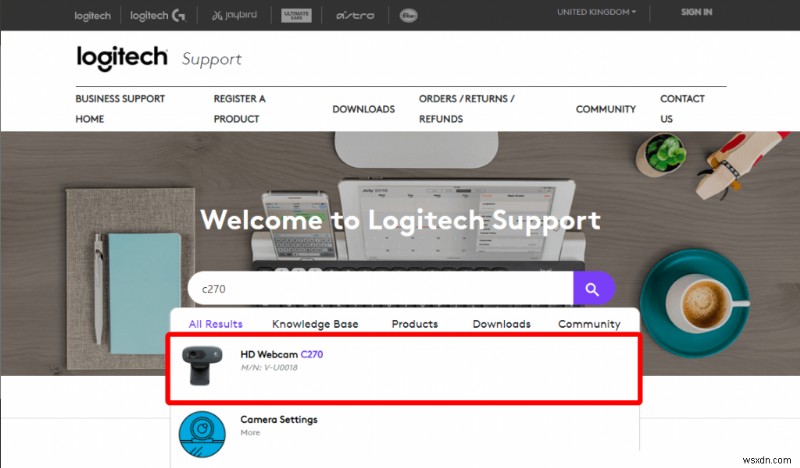
결과에 Logitech 웹캠 C270이 표시되면 클릭하십시오.
3단계: 다음으로 Logitech 웹캠 C270 페이지가 표시됩니다. 여기에서 다운로드 옵션으로 이동하고 아래로 스크롤하여 모든 다운로드 표시를 클릭합니다. .
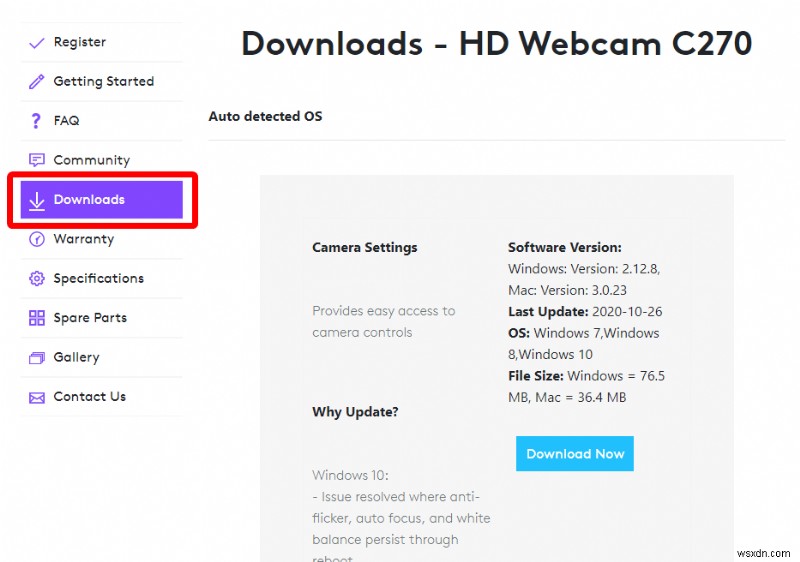
4단계: 아래 제공된 옵션에서 운영 체제를 선택한 다음 다운로드를 클릭하십시오.
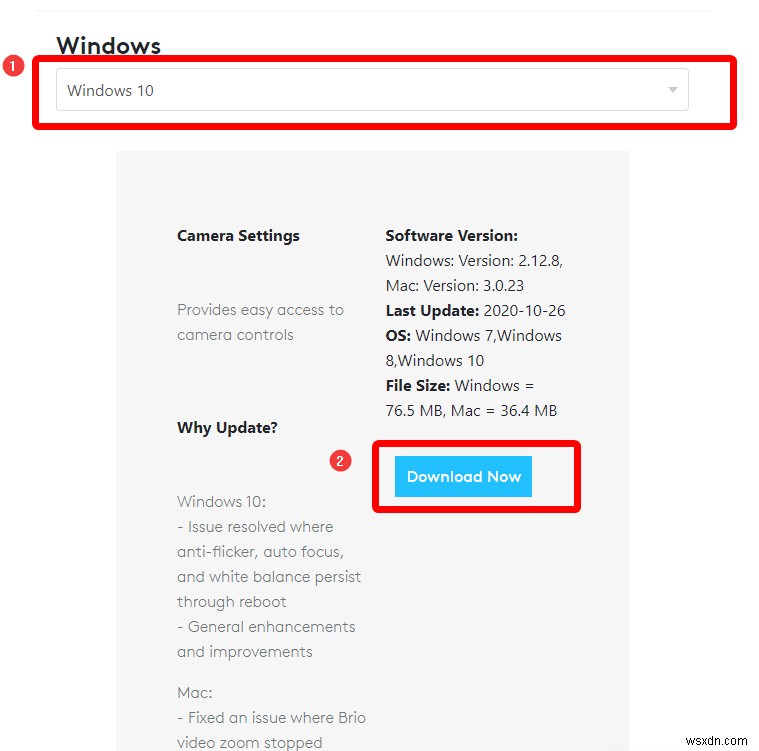
다운로드가 완료되면 컴퓨터에 Logitech 웹캠 C270 설치가 완료됩니다.
컴퓨터에 맞는 드라이버를 결정하는 과정이 혼란스러울 수 있습니다. 웹캠 Logitech C270용 드라이버를 다운로드하는 두 번째 방법으로 이동하는 것이 좋습니다.
2. 자동 드라이버 업데이트 프로그램 사용 –
이것은 가장 쉬운 방법 중 하나이므로 Logitech 웹캠 C270용 드라이버를 다운로드하는 것이 좋습니다. 이 방법은 Smart Driver Care라는 타사 도구를 사용하며 이 도구를 사용하여 누락된 드라이버를 시스템에 빠르게 다운로드할 수 있습니다. Smart Driver Care는 Windows용 장치 드라이버용 대용량 데이터베이스가 있는 자동 드라이버 업데이트 소프트웨어입니다. 그것은 당신의 컴퓨터를 스캔하고 오래되고, 누락되고, 결함이 있고, 손상되고, 호환되지 않는 모든 드라이버의 상태를 제시합니다. 일치하는 드라이버를 찾으면 컴퓨터에 쉽게 설치할 수 있습니다.
Logitech 웹캠 C270용 드라이버를 설치하는 프로세스를 알아보기 위한 단계로 넘어가겠습니다.
1단계: 아래 제공된 다운로드 버튼에서 Smart Driver Care를 다운로드하여 시작하십시오.
2단계: 설치 프로세스를 완료하고 시스템을 변경할 수 있도록 허용하십시오.
3단계: PC에서 Smart Driver Care를 시작하세요.
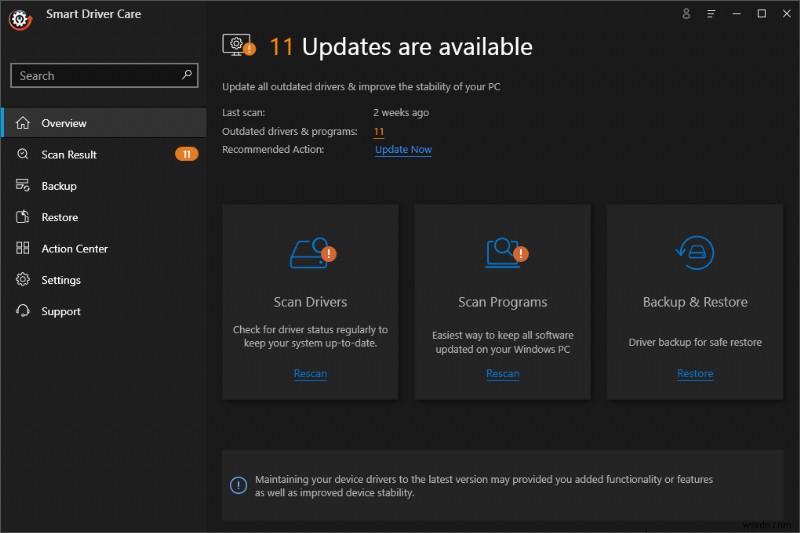
컴퓨터에 있는 장치 드라이버의 현재 상태를 빠르게 보여줍니다.
4단계: 스캔을 실행하려면 스캔 드라이버로 이동하십시오. . 스캔은 이름과 함께 자세한 결과를 생성하기까지 몇 분 정도 걸립니다.
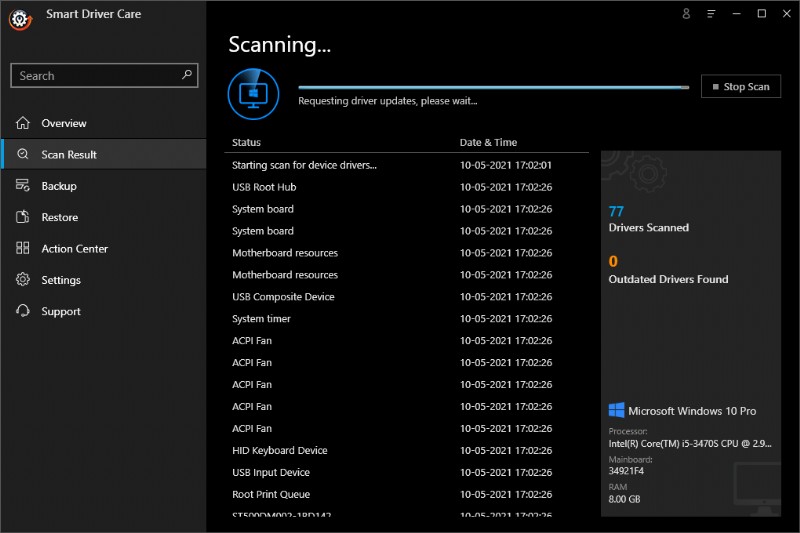
5단계: Smart Driver Care는 오래된 드라이버 목록을 표시합니다.
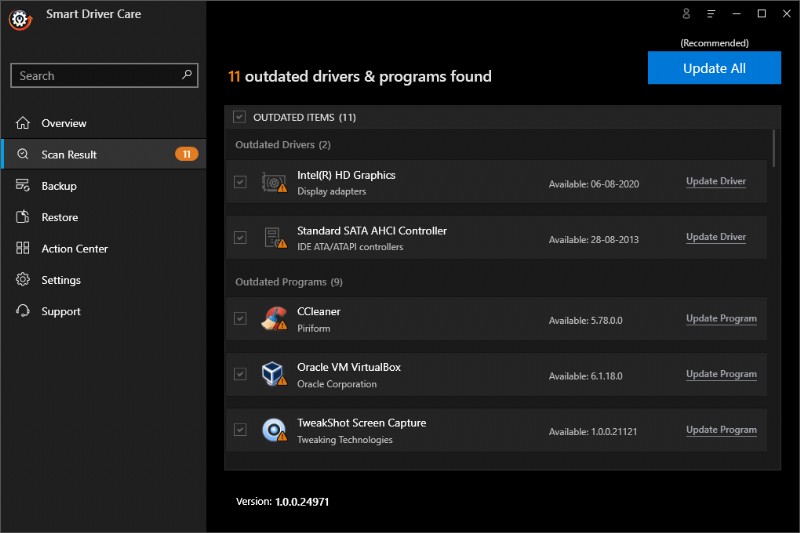
6단계: 관련 드라이버를 찾아 업데이트를 클릭합니다. . 이 프로세스는 데이터베이스에서 모든 오래된 드라이버에 대한 최신 버전 설치 작업을 즉시 시작합니다.
참고: 애플리케이션의 라이선스 버전이 있는 경우 모두 업데이트를 클릭하여 누락되거나 호환되지 않는 모든 드라이버를 자동으로 업데이트할 수 있습니다.
컴퓨터를 다시 시작하여 변경 사항을 적용합니다.
웹캠을 켜면 Logitech C270 웹캠 드라이버가 시스템에 설치되어 있으므로 이제 웹캠이 쉽게 작동하는 것을 볼 수 있습니다.
마무리-
Logitech HD 웹캠 C270 드라이버가 작동하지 않는 문제가 있는 경우 이제 앞서 언급한 방법 중 하나를 사용하여 문제를 해결할 수 있습니다. 드라이버 웹캠 Logitech C270을 다운로드하는 가장 좋은 방법 중 하나인 Smart Driver Care를 사용하는 것이 좋습니다. 컴퓨터의 모든 장치 드라이버에 대한 업데이트를 받으려면 지금 Smart Driver Care를 받으십시오.
이 문서가 Logitech 웹캠 C270 설치에 도움이 되기를 바랍니다. 이 게시물을 더 유용하게 만들기 위해 이 게시물에 대한 귀하의 견해를 알고 싶습니다. 귀하의 제안과 의견은 아래 의견 섹션에서 환영합니다. 기사를 소셜 미디어에 공유하여 친구 및 다른 사람들과 정보를 공유하세요.
귀하의 의견을 환영합니다!
우리는 Facebook, Twitter 및 YouTube에 있습니다. 질문이나 제안 사항이 있으면 아래 의견 섹션에 알려주십시오. 우리는 해결책을 가지고 당신에게 다시 연락하는 것을 좋아합니다. 기술과 관련된 일반적인 문제에 대한 솔루션과 함께 팁과 요령을 정기적으로 게시합니다.
관련 주제-
Logitech Download Assistant 시작을 비활성화하는 방법
Windows 10 PC에서 Logitech 키보드 지연을 수정하는 방법
Logitech 게임 소프트웨어 다운로드 방법
로지텍 G533 마이크가 작동하지 않는 문제를 해결하는 방법
Logitech K400 Plus 드라이버를 다운로드하는 방법
Logitech G430 마이크를 수정하는 방법에 대한 상위 5개 수정
컴퓨터를 위한 최고의 데스크탑 스피커 10개
2021년 최고의 블루투스 스피커 Top 10
